第一章、后台登入界面
1.1 输入网站后台地址,找到管理员入口点击链接到后台管理登入界面(如下图)
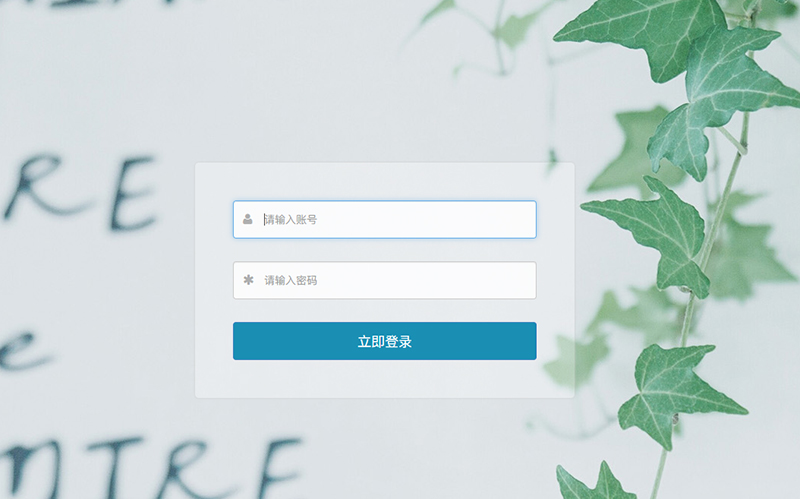
1.2 输入网站管理员用户名、密码与图形验证后点击确定后便可进入网站后台初始界面。点击“查看站点”可以打开前台网站;点击“刷新”可以刷新网站后台;点击“清除缓存”可以清除网站后台缓存,点击“退出登录”可以退出后台;(如下图)
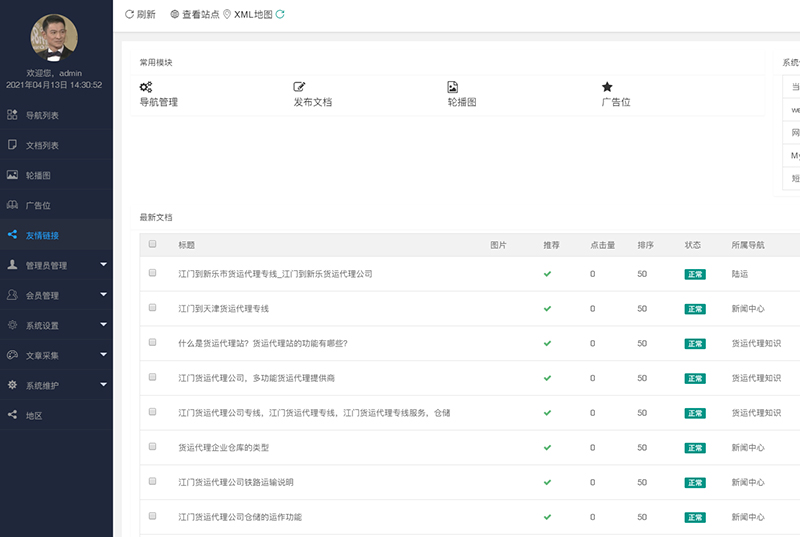
第二章、导航列表
2.1 “导航列表”界面说明
在网站后台初始界面点击“导航列表”,出现所有栏目的列表,然后找到“陆运”栏目,点击右侧的“添加子分类”,可在“陆运”栏目下添加二级栏目;点击“热门城市”右侧的“添加子分类”,可在“热门城市”栏目下添加三级栏目;点击“编辑”可添加栏目名称(如下图)
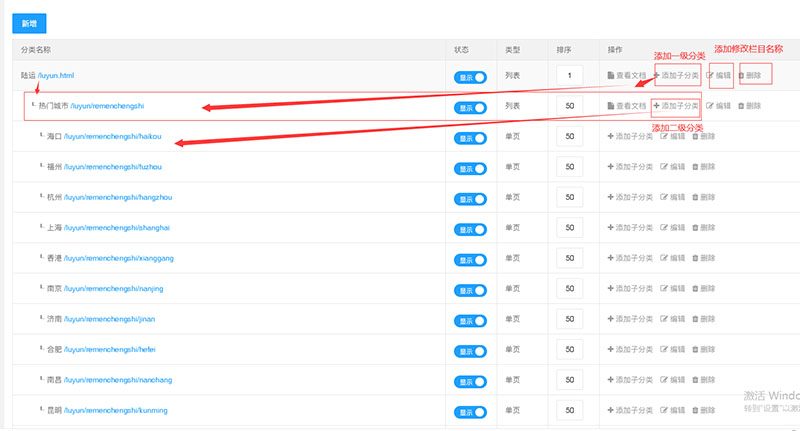

2.2 添加单页界面说明
比如添加“联系我们”的内容,点击右侧“编辑”,就可以直接添加内容了。
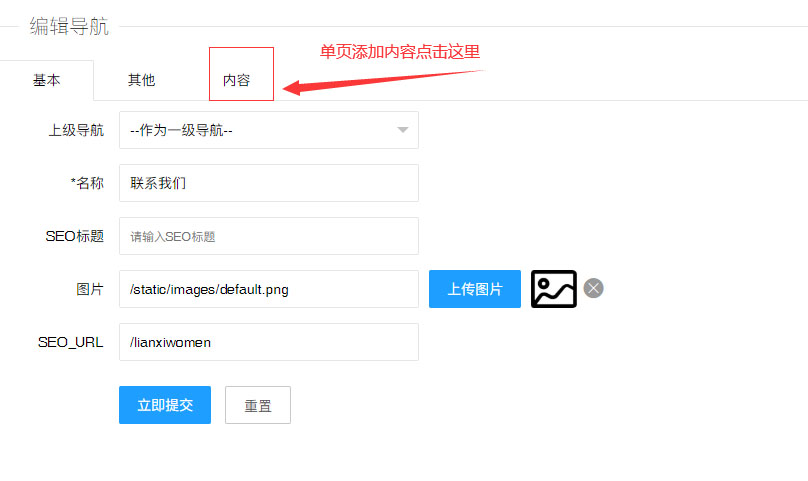
第三章、文档列表
3.1 文档列表界面说明
如果需要添加文档,点击“文档列表”点击右边“发布”按钮,选择文章发布在哪个分类下;
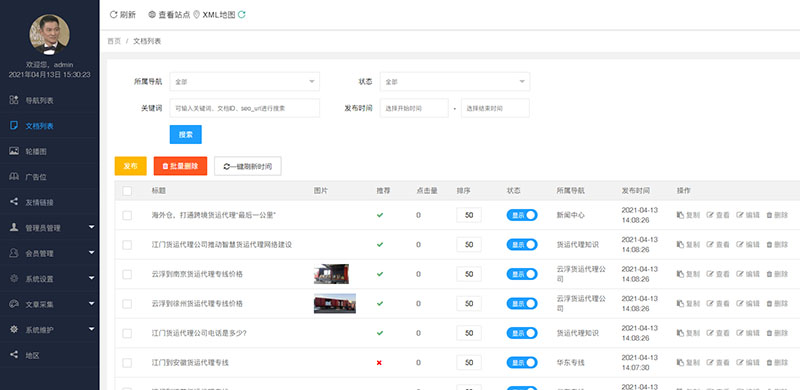
3.2 批量删除、一键更改时间、搜索文章
勾选文章,点击“批量删除”可以批量删除文章;选择时间后,点击一键刷新时间,可更改文章发布时间;输入关键词可搜索相关文章。
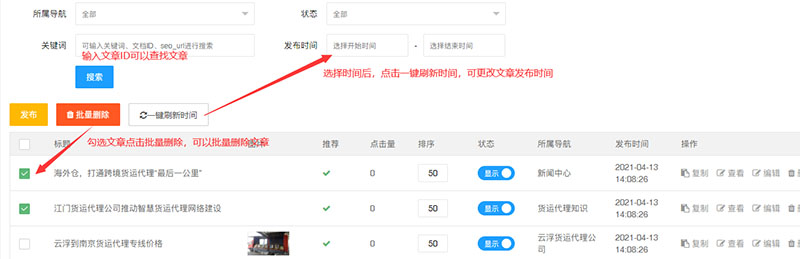

3.3 文档列添加图片界面说明
编辑框右侧两个图片小图标,左边是一次添加单张图片,点击单张上传图片图标,找到图片在电脑上的位置,双击图片,就把图片添加到文档里了;右边是一次添加多张图片,点击多张上传图片图标,弹出多图上传弹框,点击“点击选择图片”,找到图片在电脑上的位置,一手按键盘上的“Ctrl”键,一手鼠标点击多张图片,再点击右下角“打开”,点 “开始上传”、“确认”就可以同时添加多张图片了;注意上传图片大小不要超过500kb。把鼠标放在图片上就可以看到图片大小了。
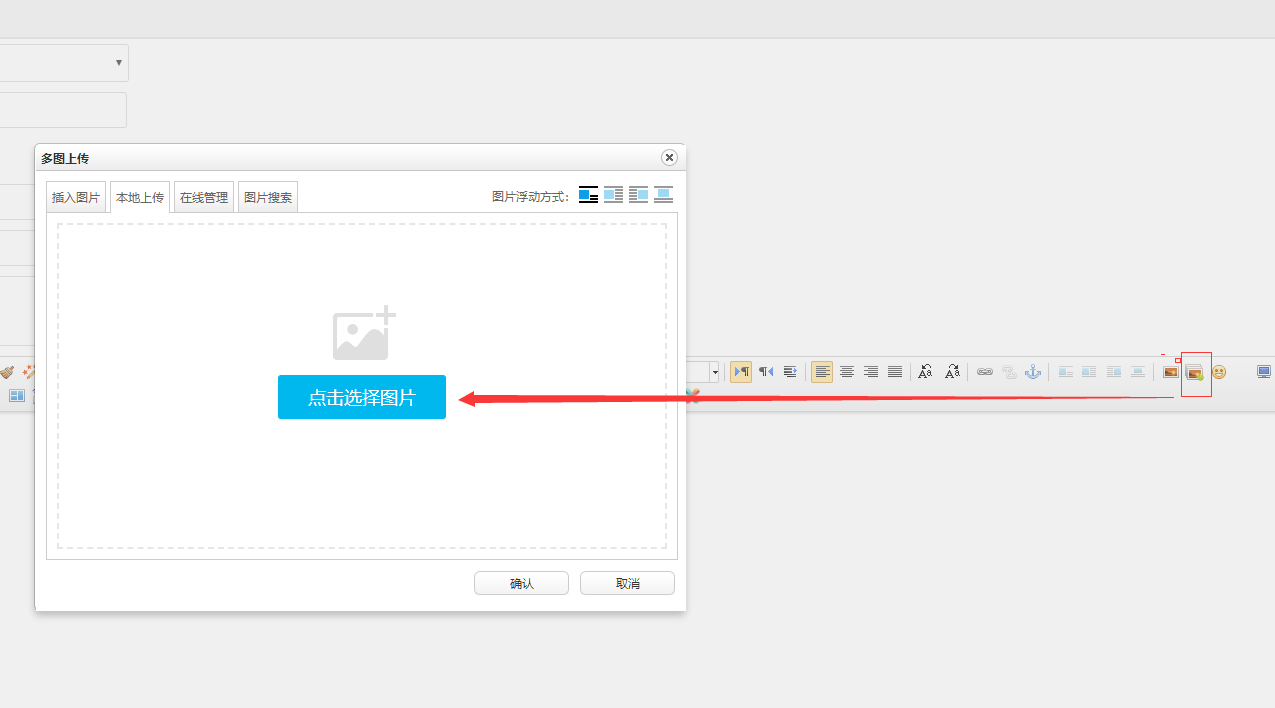
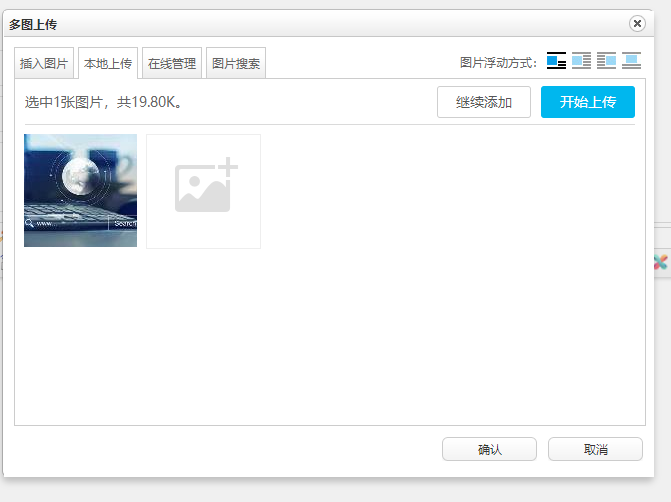
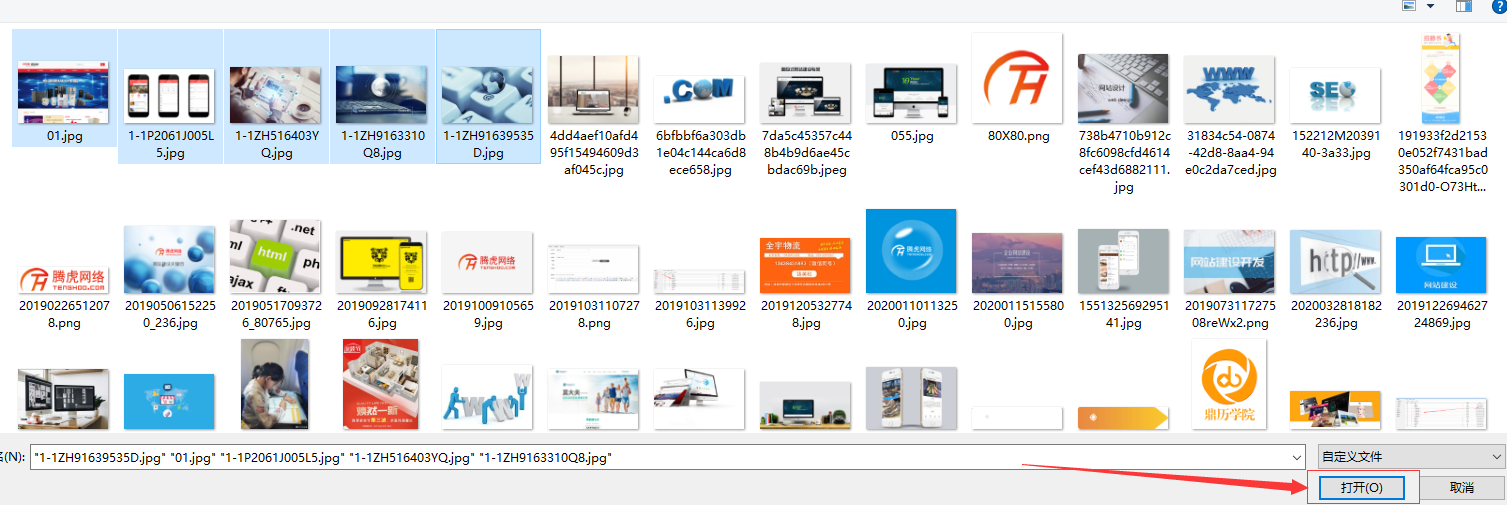
第四章 banner图添加更换
4.1 banner图添加修改界面说明
点击右侧轮换图管理,点击首页轮换图,可对电脑版banner图进行添加修改,点击手机轮换图,可对手机版banner图进行添加修改。点击新增可增加轮换图分类,比如新增“产品轮换图”类别等(轮换图就是位于导航下面的banner图或者其他分类轮换图)(如下图)

4.2 添加轮换图界面说明
点击“首页轮换图”可添加新的轮换图。点击右侧“编辑”可添加轮换图的名称、链接、更换图片等。点击“首页轮换图”里面的新增可增加轮换图数量。手机轮换图同上。(ps.如果更换轮播图,请前台鼠标右键图片另存为 下载,这样可以保证新替换的图片和原有的图片尺寸一致,或则按建议尺寸制作图片)(如下图)
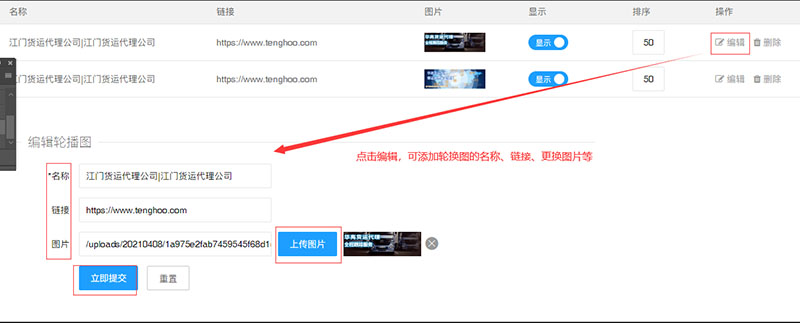
第五章 广告位管理
5.1 对相对固定的内容进行添加修改,如头部底部logo、头部底部电话、底部版权信息、底部二维码、首页广告条 内页固定广告图、内页左侧或右侧联系方式等等(如下图)
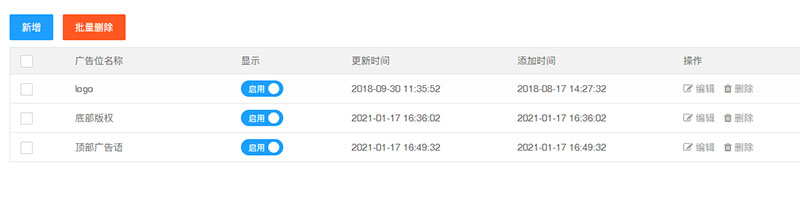
第六章 在线留言和友情链接
6.1友情链接 界面说明
网页底部的友情链接的添加删除
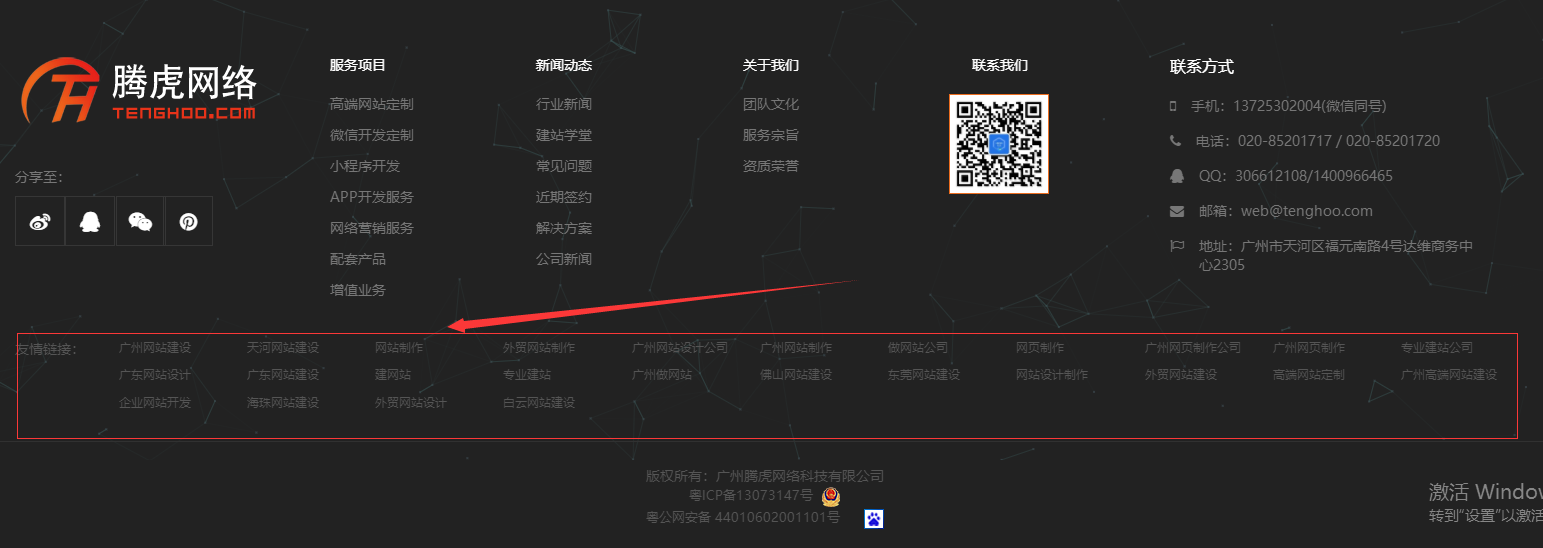
网站后台点击左侧“友情链接”点击“新增”,可添加新的友情链接,点击“编辑”可修改友情链接。
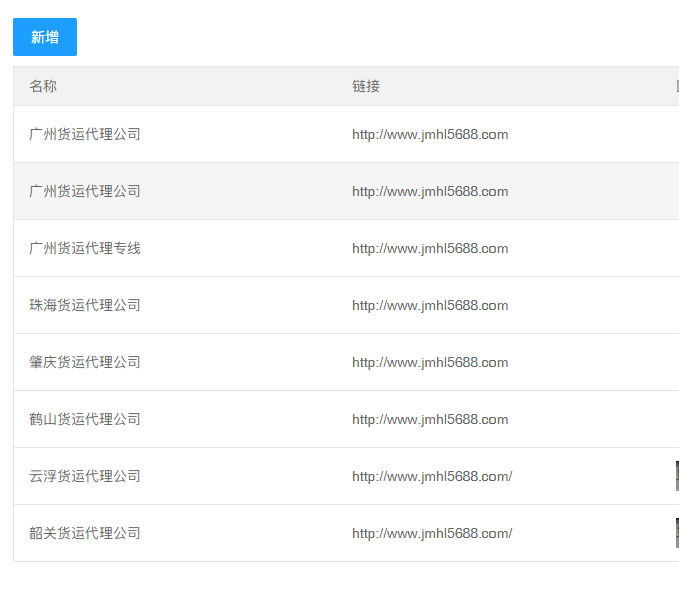
第七章 网站标题和网站关键词
7.1 点击 “系统设置” 里的 基本设置,可对网站标题,网站关键词,网站描述等进行添加修改,添加网站标题、网站关键词、网站描述有利于网站优化、收录;点击“新增”可增加新的设置,比如:增加QQ等(如下图)
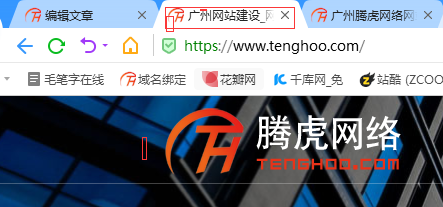
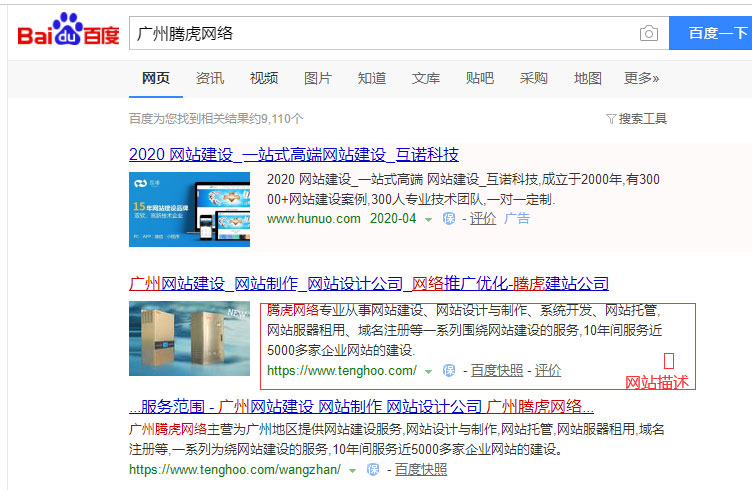
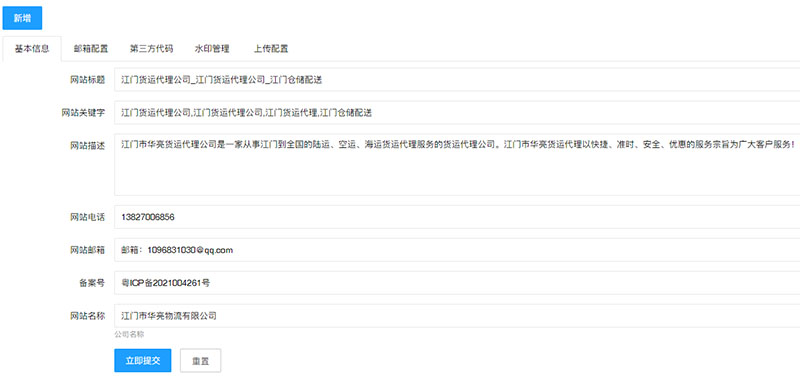
7.2 网站左侧或右侧浮动
系统设置 > 基本设置的网站qq、电话、微信一般是左右侧浮动显示的 (如图)
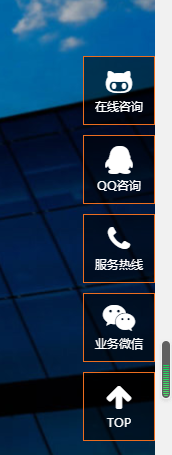
第八章 管理员管理说明
8.1 管理员列表使用说明
管理员列表显示后台登录的用户名和密码
8. 2 管理员日志使用说明
管理员日志显示超级管理员和管理员在使用后台时的记录
第九章 会员管理
9.1 网站后台设置会员可以增加删除会员